1. 概述
IntelliJ IDEA的智能功能严重依赖索引机制。每当文件被修改或打开时,IDE都会扫描项目文件构建内部索引。这使得IDE能够提供更快的代码查找和精准的代码分析。虽然有用,但频繁的索引会消耗大量资源,尤其在大项目中严重影响开发效率。
幸运的是,有几种方法可以停止、限制或优化IntelliJ IDEA的索引过程。本文将探索高效管理索引的实用技巧。
2. 理解IntelliJ IDEA中索引的作用
索引是IntelliJ IDEA的核心机制,通过扫描分析项目源代码创建内部数据库。该数据库存储类、方法、变量等代码元素的详细信息。
索引过程包含三个关键步骤:
- ✅ 代码扫描:IDE扫描项目文件,提取符号和代码结构信息
- ✅ 数据库构建:提取的数据存储在内部索引中,用于代码补全、导航和搜索
- ✅ 更新与重建:当代码库变更(如修改或添加文件)时,索引会自动更新
虽然索引是IDE高级功能的基础,但在大项目中可能消耗大量系统资源和时间。理解其工作原理后,我们可以采取策略平衡性能与功能。
3. 禁用窗口/标签页激活时的同步
IntelliJ IDEA 在切换回IDE窗口或切换编辑器标签页时会自动同步并重建索引。这会导致频繁且不必要的重建,打断开发流程。
禁用此行为的步骤:
- 导航至
File > Settings > Appearance & Behavior > System Settings - 取消勾选
Synchronize external changes when switching to the IDE window or opening an editor tab选项
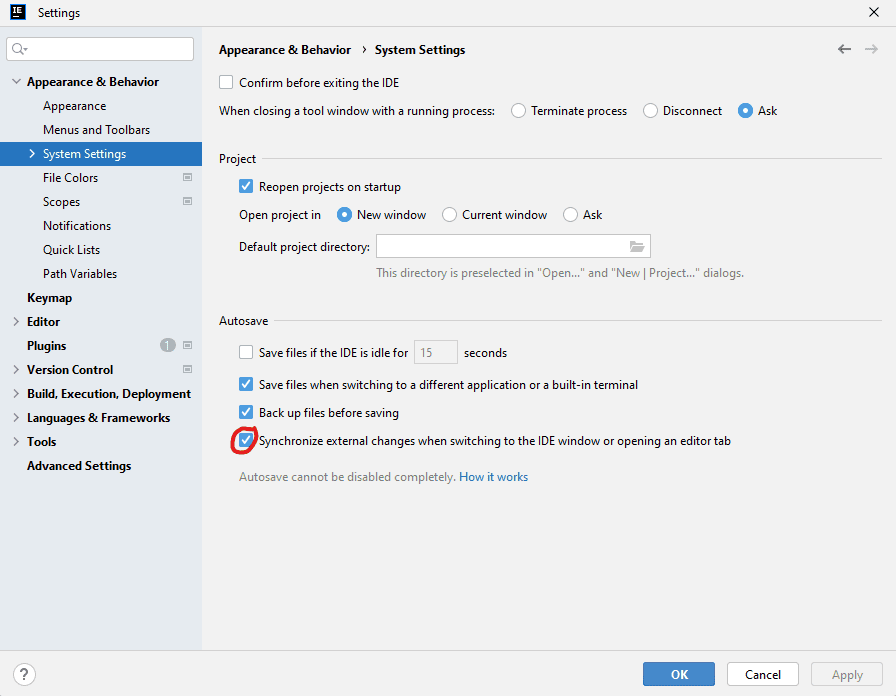
关闭此设置后,IntelliJ将不再在返回IDE或切换标签页时触发索引更新。这允许我们手动控制刷新时机,减少干扰提升效率。
4. 排除不必要的文件夹
限制索引最有效的方法之一是排除不需要索引的文件夹。像build、logs这类大型文件夹通常不需要参与索引。
排除文件夹的步骤:
- 在项目视图中右键点击目标文件夹
- 选择
Mark Directory as > Excluded
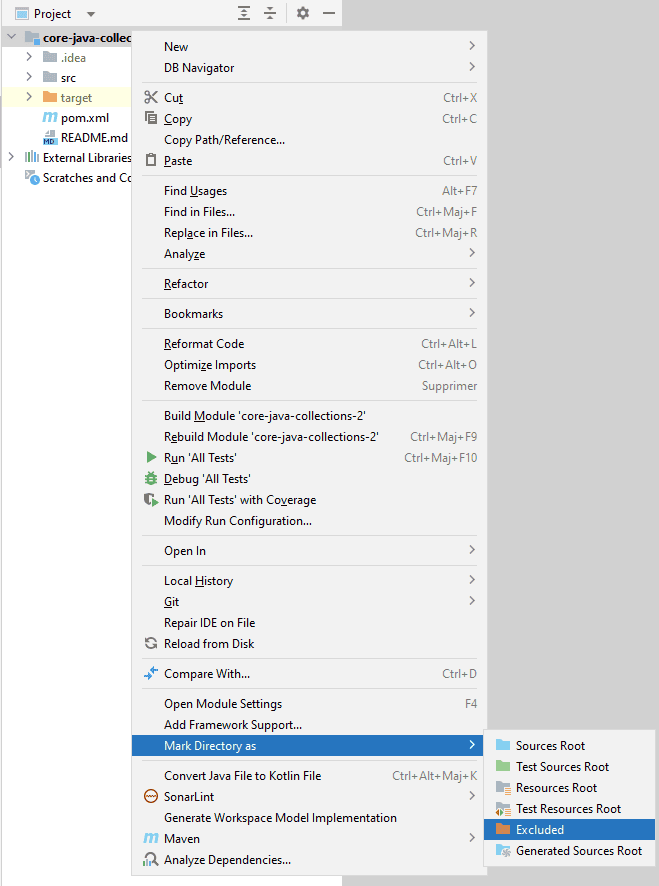
排除文件夹能显著减少IntelliJ需要扫描的文件数量,从而加速索引过程并降低性能影响。
5. 调整项目重载设置
在大型项目中(尤其使用Maven/Gradle等构建工具时),IntelliJ IDEA会在检测到构建脚本变更时自动重载项目并重建索引。这会打断工作流并影响性能。调整此设置可控制更新时机。
配置自动重载的步骤:
- 进入
File > Settings > Build, Execution, Deployment > Build Tools - 找到
Reload project after changes in the build scripts选项 - 选择合适设置:
Any changes:构建脚本任何变更都触发重载(不推荐)External changes(默认):仅检测外部变更(如版本控制更新)时重载
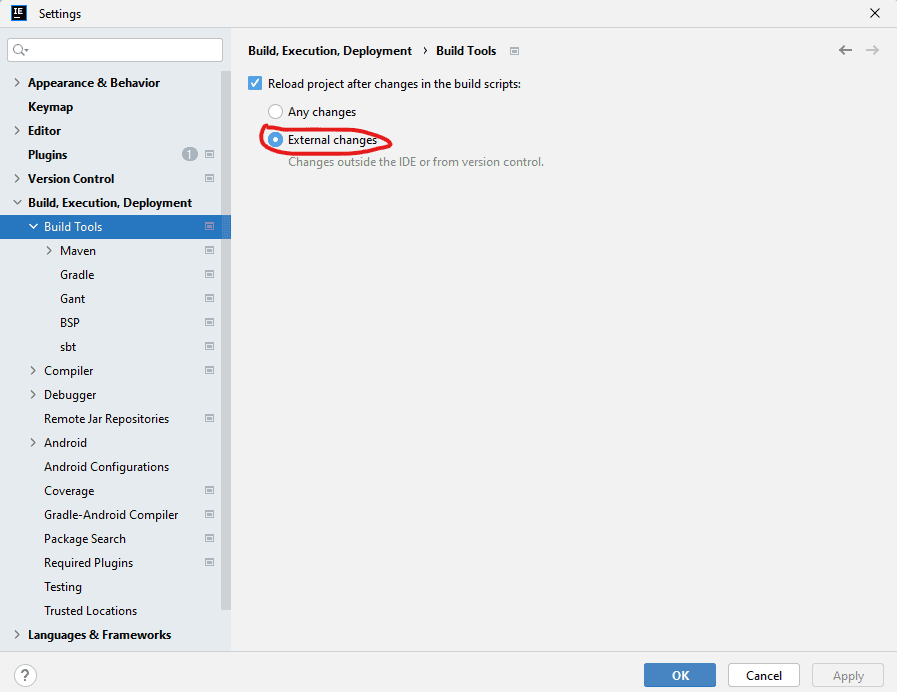
选择External changes可避免不必要的项目重载,减少索引频率,让我们更有效地管理更新。
6. 谨慎使用缓存清理
当IntelliJ IDEA因缓存损坏导致重复索引时,清理缓存能解决问题,但会触发完整重建索引。
清理缓存的步骤:
- 进入
File > Invalidate Caches / Restart - 选择
Invalidate and Restart
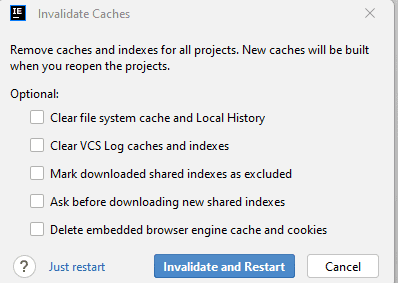
此操作强制IntelliJ从头重建索引,能解决持续或过度索引的问题。但⚠️ 该过程耗时且会中断工作流,应仅在其它方法无效时谨慎使用。
7. 总结
索引是IntelliJ IDEA高级功能的基础,但过度频繁会干扰开发。通过以下组合策略可有效管理索引周期:
- 禁用自动同步
- 排除不必要文件夹
- 调整项目重载设置
- 谨慎使用缓存清理
这些措施在保持IDE强大功能的同时,能显著提升开发体验的流畅度。